 tutorial komputer
tutorial komputer
 Pemasangan sistem
Pemasangan sistem
 Apa yang perlu dilakukan apabila pemasangan Windows tersekat
Apa yang perlu dilakukan apabila pemasangan Windows tersekat
Apa yang perlu dilakukan apabila pemasangan Windows tersekat
Tunggu 1-2 jam jika aktiviti cakera berterusan, kerana persediaan Windows mungkin kelihatan beku semasa pengembangan fail atau pemasangan kemas kini.2. Kenali fasa perlahan normal seperti "mendapatkan peranti siap" atau boot pertama.3. Memaksa memulakan semula hanya selepas 2 jam tanpa aktiviti dengan memegang butang kuasa.4. Gunakan mod selamat atau persekitaran pembaikan melalui USB pemasangan untuk menjalankan pembaikan permulaan, pemulihan sistem, atau SFC /Scannow.5. Semak media USB yang rosak, gagal memandu, isu RAM, atau tetapan BIOS yang salah seperti mod SATA.6. Bersihkan pemacu pemasangan menggunakan diskpart sebelum mencuba semula. Pemasangan yang paling terperangkap hasil daripada proses perlahan atau isu perkakasan/media, dan boleh diselesaikan dengan kesabaran dan penyelesaian masalah sistematik.

Apabila pemasangan Windows tersekat, ia boleh mengecewakan -terutamanya jika anda tidak pasti sama ada untuk menunggu atau mengambil tindakan. Sebelum melompat ke kesimpulan, inilah yang perlu anda ketahui dan lakukan.
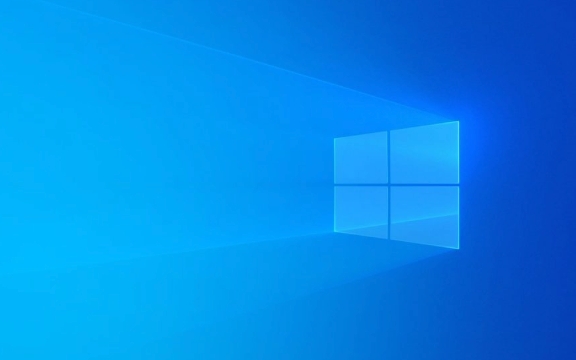
1. Tunggu jumlah masa yang munasabah terlebih dahulu
Kadang -kadang, pemasangan "tersekat" sebenarnya tidak tersekat. Persediaan Windows boleh muncul beku untuk jangka masa yang panjang -terutamanya semasa:
- Penyalinan fail
- "Memperluas Fail" atau "Menyediakan Ciri"
- Fasa "mendapatkan peranti siap" atau "memasang kemas kini"
? Tunggu sekurang -kurangnya 1-2 jam jika lampu keras/aktiviti aktiviti masih berkedip atau kipas berjalan. Skrin beku sepenuhnya tanpa aktiviti selama lebih dari 2 jam lebih mungkin masalah sebenar.

2. Periksa titik pembekuan biasa
Beberapa peringkat mengambil masa lebih lama daripada yang lain. Ini adalah perkara biasa tetapi boleh kelihatan tersekat:
- Selepas "Memulakan Windows" (Semasa Boot First Post-Install)
- Semasa pemasangan pemandu atau pengesanan peranti
- Semasa memasang kemas kini kemas kini
Sekiranya anda melewati fasa pemasangan utama dan sistem hanya perlahan, berikan masa -terutamanya pada perkakasan yang lebih lama atau HDD.

3. Memaksa dimulakan semula hanya jika benar -benar dibekukan
Sekiranya tidak ada kemajuan selama lebih dari 2 jam dan tiada aktiviti cakera:
- Pegang butang kuasa selama 10 saat untuk memaksa menutup.
- Hidupkan semula PC.
- Windows boleh menyambung semula persediaan secara automatik atau menawarkan pilihan pembaikan.
⚠️ Elakkan berulang -ulang berulang -dimulakan -mereka boleh merosakkan pemasangan.
4. Boot ke mod selamat atau persekitaran pembaikan
Jika sistem terus membeku pada titik yang sama:
- Mulakan semula dan tekan F8 atau Shift F8 (mungkin tidak berfungsi pada sistem yang lebih baru).
- Atau boot dari USB pemasangan Windows.
- Pilih Membaiki Komputer Anda > Penyelesaian Masalah > Pilihan Lanjutan .
Dari sini, cuba:
- Pembaikan permulaan - Memperbaiki masalah boot secara automatik.
- Sistem pemulihan - kembali ke keadaan sebelumnya (jika ada).
- Command Prompt - Jalankan
sfc /scannowatauchkdsk C: /f /runtuk memeriksa ralat cakera /fail.
5. Periksa media perkakasan dan pemasangan
Punca Pemasangan Terjejas Biasa:
- ❌ Pemacu USB yang salah atau DVD - Buat semula media pemasangan menggunakan alat penciptaan media Microsoft.
- ❌ Gagal cakera keras atau SSD - Run Diagnostics (misalnya, alat pengilang).
- ❌ Isu RAM - Gunakan Windows Memory Diagnostic atau Memtest86.
- ❌ Tetapan BIOS/UEFI - Pastikan mod SATA ditetapkan kepada AHCI (bukan RAID atau IDE), dan melumpuhkan boot selamat buat sementara waktu jika diperlukan.
Cuba pasang pada pemacu yang berbeza atau PC untuk mengasingkan masalah.
6. Bersihkan pemacu dan cuba semula
Jika persediaan terus membeku di tempat yang sama:
- Boot dari media pemasangan.
- Di skrin pemasangan, tekan Shift F10 untuk membuka Prompt Command.
- Taipkan
diskpart, kemudian:-
list disk -
select disk X(x = pemacu pemasangan anda) -
clean(memadamkan segalanya) -
exit, kemudian tutup CMD dan teruskan dengan pemasangan segar.
-
Ini menghilangkan partisi yang rosak yang mungkin menyebabkan konflik.
Pada asasnya, kebanyakan pemasangan "terjebak" sama ada kemajuan perlahan atau disebabkan oleh media/perkakasan yang buruk. Tunggu dahulu, kemudian tolak penyebab biasa. Kebanyakan isu boleh diperbaiki tanpa bantuan profesional -hanya kesabaran dan langkah yang betul.
Atas ialah kandungan terperinci Apa yang perlu dilakukan apabila pemasangan Windows tersekat. Untuk maklumat lanjut, sila ikut artikel berkaitan lain di laman web China PHP!

Alat AI Hot

Undress AI Tool
Gambar buka pakaian secara percuma

Undresser.AI Undress
Apl berkuasa AI untuk mencipta foto bogel yang realistik

AI Clothes Remover
Alat AI dalam talian untuk mengeluarkan pakaian daripada foto.

Clothoff.io
Penyingkiran pakaian AI

Video Face Swap
Tukar muka dalam mana-mana video dengan mudah menggunakan alat tukar muka AI percuma kami!

Artikel Panas

Alat panas

Notepad++7.3.1
Editor kod yang mudah digunakan dan percuma

SublimeText3 versi Cina
Versi Cina, sangat mudah digunakan

Hantar Studio 13.0.1
Persekitaran pembangunan bersepadu PHP yang berkuasa

Dreamweaver CS6
Alat pembangunan web visual

SublimeText3 versi Mac
Perisian penyuntingan kod peringkat Tuhan (SublimeText3)
 Windows Secara Kemas Kini Sistem Menghentikan Sistem
Aug 12, 2025 pm 08:24 PM
Windows Secara Kemas Kini Sistem Menghentikan Sistem
Aug 12, 2025 pm 08:24 PM
Kemas kini Sistem Windows STOPT: Gunakan Editor Dasar Kumpulan: Klik dua kali "Kemas Kini Auto" dan pilih "Dilumpuhkan". Menggunakan Editor Pendaftaran: Tetapkan nilai data "NoAutoupDate" hingga "1". Kelebihan: Sepenuhnya menghentikan kemas kini masa depan dan ruang penyimpanan percuma. Kekurangan: Peningkatan risiko keselamatan, kehilangan fungsi, dan masalah ketidakserasian. Nota: Gunakan hanya selepas memahami risiko, anda akan bertanggungjawab terhadap akibatnya.
 Mengapa anda tidak dapat mengakses Internet semasa menyambung ke rangkaian tanpa wayar? Periksa 4 sebab biasa ini
Aug 12, 2025 pm 08:57 PM
Mengapa anda tidak dapat mengakses Internet semasa menyambung ke rangkaian tanpa wayar? Periksa 4 sebab biasa ini
Aug 12, 2025 pm 08:57 PM
Rangkaian wayarles memaparkan bahawa ia disambungkan tetapi tidak dapat mengakses internet adalah masalah yang sering dihadapi oleh ramai orang ketika menggunakan peranti elektronik. Walaupun isyarat Wi-Fi penuh, tetapi laman web tidak dapat dibuka atau video tidak dapat dilihat. Apakah masalahnya? Jangan risau, pemandu akan menyusun satu set lengkap penyelesaian masalah dan penyelesaian untuk anda hari ini untuk membantu anda dengan cepat memulihkan sambungan rangkaian. Mari kita pelajari bersama -sama ~ 1. Penghala atau penghala yang tidak normal untuk masa yang lama mungkin mengalami kemerosotan prestasi akibat haba, pengumpulan cache atau kegagalan sistem; Jika Lightmaster kehilangan komunikasi dengan pelayan pengendali, walaupun peranti menunjukkan bahawa ia disambungkan ke Wi-Fi, ia tidak akan dapat mengakses Internet. 1. Mulakan semula peranti rangkaian: Cabut plag penghala dan kucing optik, tunggu selama kira-kira 30 saat sebelum menghidupkan dan bermula lagi, supaya peranti dapat menetapkan semula sambungan. 2. Periksa tetapan
 Apa yang perlu saya lakukan jika aplikasi tidak boleh bermula secara normal (0xc0000906)? Lihat penyelesaian di sini
Aug 13, 2025 pm 06:42 PM
Apa yang perlu saya lakukan jika aplikasi tidak boleh bermula secara normal (0xc0000906)? Lihat penyelesaian di sini
Aug 13, 2025 pm 06:42 PM
Apabila membuka perisian atau permainan, segera tiba -tiba muncul bahawa "aplikasi tidak boleh bermula secara normal (0xc0000906)" muncul, dan banyak pengguna akan dikelirukan dan tidak tahu di mana hendak bermula. Malah, kebanyakan kesilapan ini disebabkan oleh rasuah fail sistem atau perpustakaan runtime yang hilang. Jangan tergesa -gesa untuk memasang semula sistem. Artikel ini memberikan anda beberapa penyelesaian yang mudah dan berkesan untuk membantu anda memulihkan program dengan cepat. 1. Apakah ralat 0xc0000906? Kod Ralat 0xC0000906 adalah pengecualian permulaan yang biasa dalam sistem Windows, yang biasanya bermaksud bahawa program tidak dapat memuatkan komponen sistem yang diperlukan atau persekitaran yang berjalan ketika berjalan. Masalah ini sering berlaku apabila menjalankan perisian atau permainan besar. Sebab utama mungkin termasuk: Perpustakaan Runtime yang diperlukan tidak dipasang atau rosak. Pakej pemasangan perisian tidak berkesudahan
 Apa yang perlu dilakukan jika bar tugas di bahagian bawah Win10 tidak bertindak balas? 6 kaedah pembaikan
Aug 12, 2025 pm 09:24 PM
Apa yang perlu dilakukan jika bar tugas di bahagian bawah Win10 tidak bertindak balas? 6 kaedah pembaikan
Aug 12, 2025 pm 09:24 PM
Tiada respons semasa mengklik pada bar tugas Win10? Menu permulaan tidak dapat dibuka? Ikon tidak boleh dihidupkan? Masalah -masalah yang seolah -olah kecil ini menyusahkan. Artikel ini telah menyusun 6 penyelesaian praktikal, yang meliputi memulakan semula penjelajah, membaiki komponen sistem melalui powerShell, pengecualian pemacu pemecahan, dan kaedah lain untuk membantu anda dengan cepat memulihkan penggunaan normal. Kaedah 1: Mulakan semula Windows Explorer Taskbar adalah sebahagian daripada penjelajah. Sebaik sahaja proses itu terperangkap atau kemalangan, bar tugas juga akan kehilangan tindak balasnya. Proses Operasi: 1. Tekan kekunci pintasan CTRL Shift ESC untuk memulakan Pengurus Tugas; 2. Cari "Windows Explorer" dalam proses, klik kanan untuk memilih "mulakan semula"; 3. Tunggu desktop menyegarkan, uji sama ada bar tugas dipulihkan
 Bagaimana cara membetulkan 'aplikasi ini tidak dapat dijalankan di PC anda' di Windows?
Aug 14, 2025 pm 08:28 PM
Bagaimana cara membetulkan 'aplikasi ini tidak dapat dijalankan di PC anda' di Windows?
Aug 14, 2025 pm 08:28 PM
Runthe.exefileasadministratorbyright-clickingitandelecting "RunasAdministrator"; ifecucfulful, kekal-successful, kekal-successful, ifeenablethisbygoingtoproperties → compateTab → periksa "runthisprogramaSadministrator" →
 Komputer Win11 tiba -tiba skrin hitam tetapi masih berjalan. Kaedah pemulihan dengan skrin hitam tanpa paparan
Aug 12, 2025 pm 09:03 PM
Komputer Win11 tiba -tiba skrin hitam tetapi masih berjalan. Kaedah pemulihan dengan skrin hitam tanpa paparan
Aug 12, 2025 pm 09:03 PM
Sebab -sebab umum untuk skrin hitam komputer tetapi masih berjalan termasuk masalah pemandu, kegagalan sambungan perkakasan atau kerosakan kad grafik. Penyelesaian dipaksa untuk memulakan semula, periksa sambungan monitor, cuba monitor atau pelabuhan yang berbeza, mengemas kini atau menggulung semula pemacu kad grafik, masukkan mod selamat untuk menyelesaikan masalah konflik perisian, periksa perkakasan seperti kad grafik dan memori, sahkan bahawa BIOS ditetapkan dengan betul, dan pulihkan sistem jika perlu; Jika anda ingin membezakan masalah perisian dan perkakasan, anda boleh menguji dalam mod selamat, perhatikan proses permulaan, gunakan alat diagnostik, menggantikan perkakasan, dan mendengar bunyi yang tidak normal komputer; Untuk mengelakkan kekambuhan, pastikan pemandu dikemas kini, memasang perisian tulen, sentiasa mengekalkan sistem, memberi perhatian kepada kestabilan pelesapan haba dan bekalan kuasa, mengelakkan overclocking, data sandaran secara kerap, dan memantau suhu perkakasan.
 Portal Log masuk 192.168.10.1 (Halaman Pengurusan Routing/ASUS)
Aug 12, 2025 pm 10:18 PM
Portal Log masuk 192.168.10.1 (Halaman Pengurusan Routing/ASUS)
Aug 12, 2025 pm 10:18 PM
Pertama, sahkan bahawa peranti disambungkan ke Wi-Fi penghala sasaran atau disambungkan melalui kabel rangkaian; 2. Masukkan http://192.168.10.1 di bar alamat penyemak imbas dan tekan Enter; 3. Masukkan nama pengguna dan kata laluan yang betul (lalai sering admin/admin atau lihat bahagian belakang penghala); 4 Jika ia tidak dapat dibuka, periksa sama ada ia disambungkan ke rangkaian yang salah, sahkan alamat IP yang betul (anda boleh melihat gerbang lalai melalui IPConfig), mulakan semula penghala, ubah penyemak imbas atau matikan firewall; 5. Selepas log masuk, anda boleh mengubah suai kata laluan nama Wi-Fi, menetapkan pilihan keselamatan, mengkonfigurasi pemajuan port, membolehkan rangkaian tetamu, menaik taraf firmware, dan sebagainya; 6. Jika anda lupa kata laluan anda, anda boleh menetapkan semula tetapan kilang dengan menekan dan memegang lubang penetapan semula penghala selama 5-10 saat, tetapi semua konfigurasi akan dibersihkan.
 Bagaimana memanggil komputer riba tanpa suara? Langkah -langkah untuk memulihkan keterujaan komputer riba epal dengan satu klik
Aug 14, 2025 pm 06:48 PM
Bagaimana memanggil komputer riba tanpa suara? Langkah -langkah untuk memulihkan keterujaan komputer riba epal dengan satu klik
Aug 14, 2025 pm 06:48 PM
Komputer riba diam? Penyelesaian masalah dan penyelesaian yang mudah! Komputer riba adalah alat yang mesti dimiliki untuk kerja harian dan belajar, tetapi kadang-kadang mereka menghadapi masalah senyap. Artikel ini akan menganalisis secara terperinci sebab -sebab dan penyelesaian umum untuk kesunyian komputer riba. Kaedah 1: Semak sambungan kelantangan dan peralatan audio terlebih dahulu, periksa sama ada tetapan volum sistem adalah normal. Langkah 1: Klik ikon Volume Taskbar untuk mengesahkan bahawa slider kelantangan tidak disenyapkan dan kelantangannya sesuai. Langkah 2: Dalam panel kawalan kelantangan, periksa tetapan kelantangan "kelantangan utama" dan "mikrofon" untuk memastikan bahawa jumlah semua aplikasi telah diselaraskan dengan betul. Langkah 3: Jika anda menggunakan fon kepala atau penceramah luaran, sila periksa bahawa peranti itu disambungkan dengan betul dan dihidupkan. Kaedah 2: Kemas kini atau menetapkan semula audio yang sudah lapuk atau rosak oleh pemacu audio






